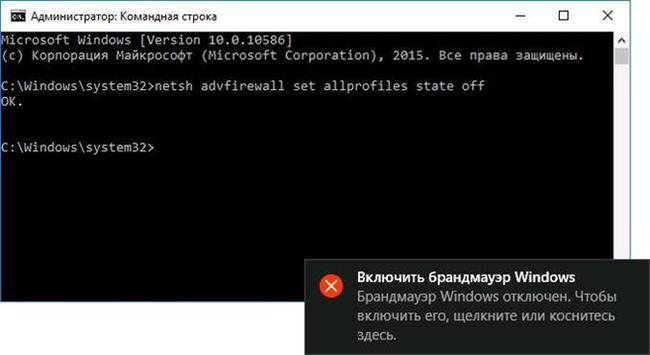Вбудований брандмауер є стандартною захистом мережевого трафіку на пристрої користувача. Він може забороняти або дозволяти, ті чи інші підключення та обмін даними. Все це залежить від його налаштувань. Дотримуючись стандартних налаштувань, він буде вирішувати всі вихідні підключення і забороняти ті вхідні, які вважатиме неблагонадійними.
Багатьом не подобається не вчасно выскакивающий брандмауер, який блокує з’єднання. У цій статті буде розказано про те, як повністю відключити його, а також про те, як додати утиліту в його виключення і дозволити їй повний доступ.
Використовуємо командний рядок
Самим простим і швидким способом відключення є відключення через консоль. Для початку потрібно запустити її з правами адміністратора, зробити це можна через Пуск.
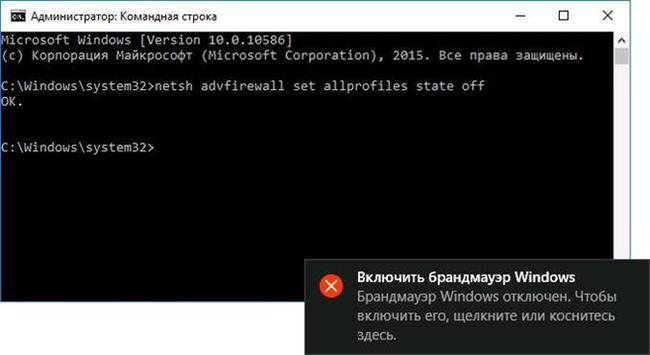
Після цього потрібно ввести команду, таку ж, як на картинці. Після успішного завершення користувач отримає повідомлення ОК, а також попередження про те, що брандмауер відключений і включити його знову можна буде в панелі управління. Однак, і включити його можна простіше. Для цього в тому операторі, що зображено на картинці, замість off потрібно написати on і виконати її. Також користувач може відключити службу і брандмауера у відповідному розділі.
Відключення через панель управління
Першим ділом потрібно зайти в панель управління і вибрати що цікавить користувача пункт.
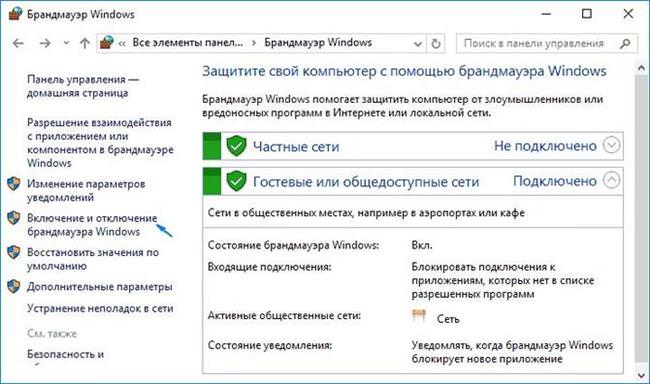
Тут слід натиснути на виділений пункт в лівій частині меню, після чого з’явиться нове вікно, в якому можна провести відключення або включення утиліти для різних типів мереж.
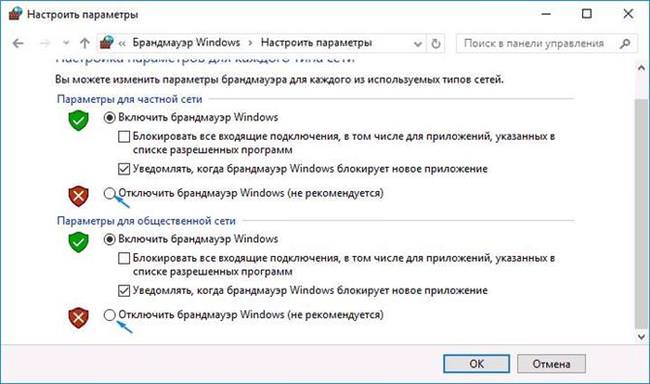
Тут залишиться тільки вибрати налаштування і застосувати їх, після зміни.
Додавання додатків до виключення брандмауера
Це пункт придасться тим користувачам, які не хочуть позбавлятися вбудованої захисту, проте хочуть використовувати програму, яку блокує брандмауер. Додати її до виняток і дозволити роботу можна двома методами.
Інструменти управління і адміністрування Windows
Для першого варіанту знову потрібно зайти в панель керування і перейти до відповідній настройці. Тут потрібно буде клацнути по пункту, разрешающему взаємодію програм з брандмауером. Після чого потрібно буде натиснути «Змінити параметри» і виберіть «Дозволити інше додаток».
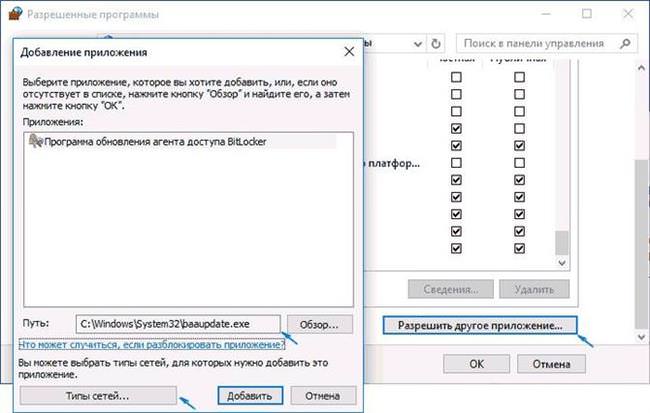
В наступному вікні потрібно вказати повний шлях до виконуваного файлу утиліти і задати дозволу, а також типи мереж в яких вони будуть застосовуватися.
У другому методі також доведеться відвідати налаштування відповідної утиліти в панелі управління. Однак, цього разу, необхідно буде активувати пункт «Додаткові параметри».
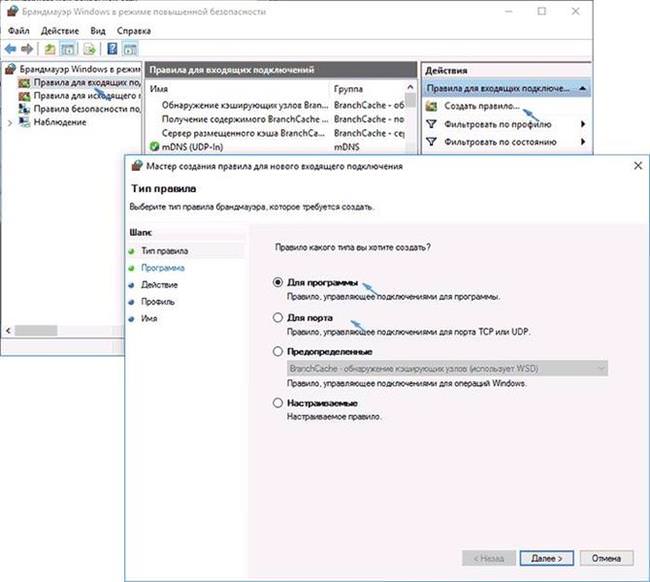
Тут необхідно буде визначитися, правило для якого типу підключення потрібно створити в першу чергу, вхідного або вихідного. Після цього треба буде перейти на обраний пункт і натиснути «Створити правило». Далі залишиться слідувати вказівкам майстра, який дозволить здійснити всі необхідні налаштування. Такий спосіб дозволить додати до винятку не тільки програми, але також і деякі порти.